نحوه ایجاد shortcut روی دسکتاپ
چه با یک کلیک راست ساده روی دسکتاپ، با کلید [Windows] یا در مرورگر – در ویندوز می توانید تنها در چند مرحله میانبرهایی برای برنامه ها، فایل ها و صفحات مهم ایجاد کنید.
راهنمای سریع نحوه ایجاد shortcut روی دسکتاپ
برای فایل ها:
- روی دسکتاپ راست کلیک کنید.
- به “New” و سپس “Shortcut” بروید.
- یک نام تایپ کنید یا به نوار جستجو بروید.
- یک فایل را انتخاب کنید و میانبر را تایید کنید.
برای برنامه ها:
- کلید [ویندوز] را فشار دهید.
- برنامه مورد نظر خود را جستجو کنید.
- نماد برنامه را روی دسکتاپ بکشید.
برای وب سایت ها:
- صفحه را در مرورگر خود باز کنید.
- روی نماد قفل در کنار URL کلیک کنید.
- میانبر وب سایت را روی دسکتاپ خود بکشید.
از دسکتاپ خود به چه چیزی می توانید میانبر کنید؟
میانبرهای دسکتاپ آیکون های کوچکی روی دسکتاپ شما هستند که به شما امکان می دهند برای باز کردن فایل، صفحه وب یا برنامه دلخواه خود دوبار کلیک کنید. میانبرها می توانند اساساً برای هر چیزی ایجاد شوند:
- برای برنامه ای که به طور منظم استفاده می کنید
- برای فایلی که در حال حاضر با آن کار می کنید
- برای وب سایتی که مرتباً از آن بازدید می کنید
- برای یک بازی که در حال انجام آن هستید
همچنین می توانید یک میانبر برای حالت God Mode ویندوز 10 ایجاد کنید که به شما امکان می دهد تمام تنظیمات کنترل پنل را در یک لیست راحت پیدا کنید. تعداد میانبرهای ممکن اساساً فقط با اندازه دسکتاپ محدود می شود. با این حال، توصیه می شود میانبرها را به وضوح ساختار دهید و دسکتاپ را بیش از حد بارگذاری نکنید.
نحوه ایجاد shortcut روی دسکتاپ ویندوز 10 و ویندوز 11
در آموزش زیر به شما نشان خواهیم داد که چگونه یک میانبر روی دسکتاپ برای یک فایل، یک برنامه و یک وب سایت در ویندوز 10 و ویندوز 11 ایجاد کنید.
ایجاد میانبر فایل (با استفاده از یک فایل متنی به عنوان مثال)
مرحله 1: روی فضای خالی دسکتاپ راست کلیک کنید.
مرحله 2: به “New” در منو و سپس “Shortcut” بروید.
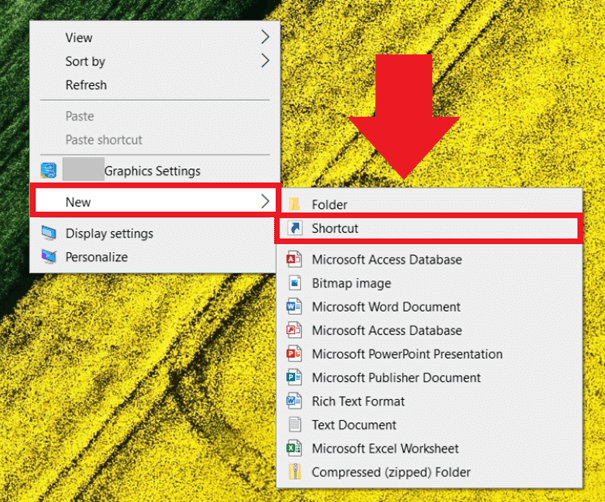
3: اگر مکان فایل را می دانید، کلمه کلیدی مناسب را در نوار جستجو وارد کنید. یا روی «مرور» کلیک کنید تا مکان آن را پیدا کنید.
مرحله 4: روی فایلی که می خواهید به آن پیوند دهید کلیک کنید و با “OK” تأیید کنید. اکنون مسیر فایل در منو ظاهر می شود. روی “Next” کلیک کنید.
مرحله 5: در پنجره بعدی یک نام برای میانبر وارد کنید یا نام فایل را بپذیرید. برای ایجاد میانبر دسکتاپ، روی “Finish” کلیک کنید.
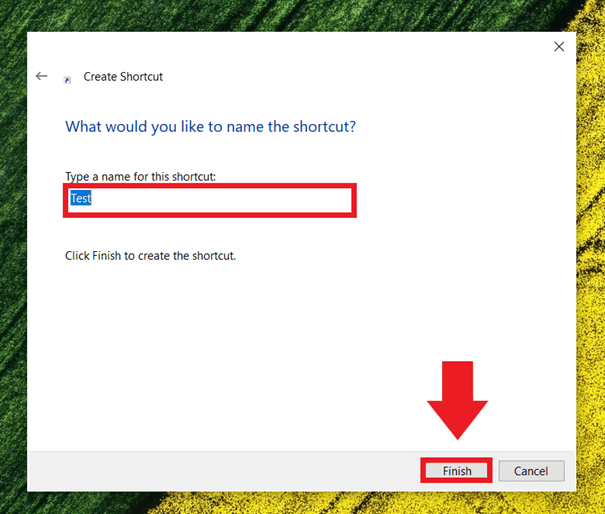
ایجاد میانبر برنامه (با استفاده از Word به عنوان مثال)
مرحله 1: اگر می خواهید میانبر برای یک برنامه ایجاد کنید، کلید [Windows] را فشار دهید و برنامه مورد نظر را از لیست انتخاب کنید. در مثال خود، نحوه ایجاد میانبر دسکتاپ برای Word را به شما نشان خواهیم داد.

مرحله 2: روی نماد برنامه کلیک کنید، ماوس یا صفحه لمسی را نگه دارید و برنامه را به عنوان میانبر به دسکتاپ بکشید. میانبر به طور خودکار ظاهر می شود.
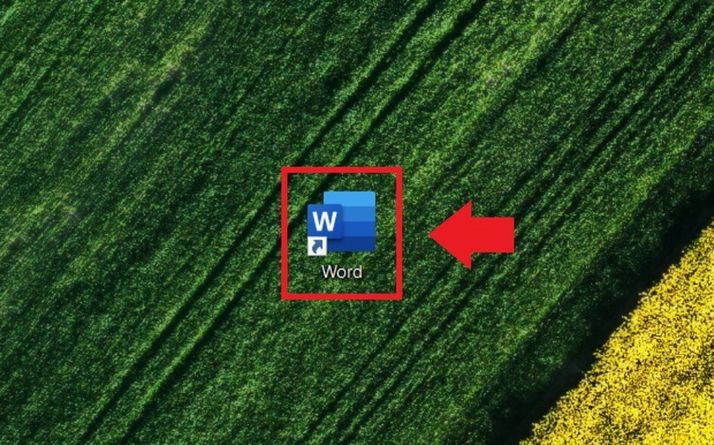
ایجاد میانبر وب سایت (با استفاده از Edge به عنوان مثال)
مرحله 1: اصل ایجاد میانبر وب سایت در دسکتاپ در مرورگرهای کروم، اج و فایرفاکس یکسان است. روی نماد قفل در بالای صفحه در کنار URL کلیک کنید و آن را به دسکتاپ بکشید.
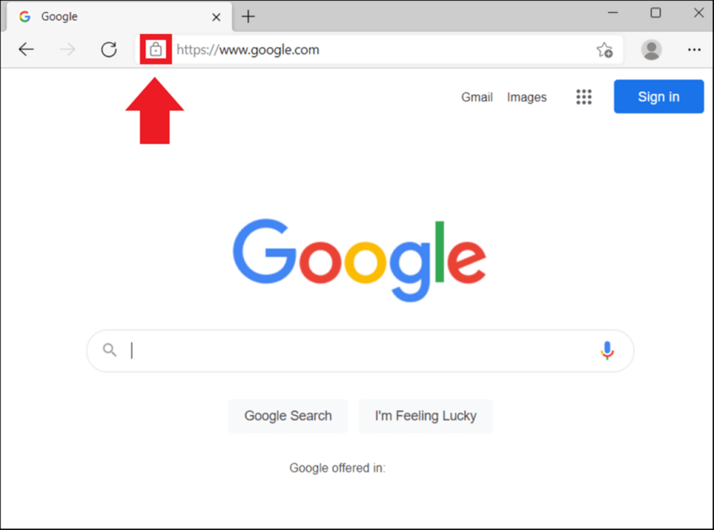
مرحله 2: صفحه وب انتخاب شده اکنون به عنوان یک میانبر روی دسکتاپ ظاهر می شود. روی آن دوبار کلیک کنید تا در مرورگر پیش فرض خود باز شود.
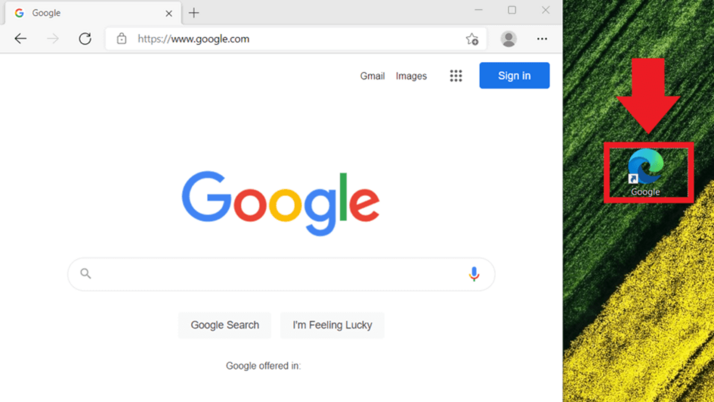
نحوه ایجاد shortcut روی دسکتاپ
ترجمه شده توسط سایت دریای شرق از سایت
کپی بدون ذکر نام و لینک سایت دریای شرق ممنوع است !







